실용적인 단어 기술 공유: '병음 가이드'에 병음을 추가할 수 없는 경우 취해야 할 조치
- 青灯夜游앞으로
- 2023-04-14 14:55:167885검색

중국어 교사라면 학생들을 위한 시험지를 준비할 때 단어 병음 안내 기능을 자주 사용합니다. 직장에서 사무직이라면 리더를 위한 연설이나 수상 목록을 준비할 때 단어를 잘못 발음하는 경우 단어 병음 안내 기능을 사용하여 희귀 단어와 다중 발음 단어를 별도로 표시합니다. 병음 안내 기능은 이름에서 알 수 있듯이 텍스트에 병음을 추가하는 기능입니다.
우리는 이 간단해 보이는 작은 기능을 자주 사용하지만, 모두가 이 기능에 주의를 기울이지 않기 때문에 실제로 이 기능을 사용하고 싶을 때 이 기능을 사용할 수 없다고 생각하는 사람들이 많습니다.
예를 들어 텍스트에 병음을 추가할 때 [시작]-[글꼴] 그룹에서 "병음 안내" 버튼을 클릭하여 "병음 안내" 대화상자를 열지만 "병음 안내" 대화상자에 해당 병음이 표시되지 않는 것을 확인합니다. " 열은 그림과 같이 다음과 같습니다.
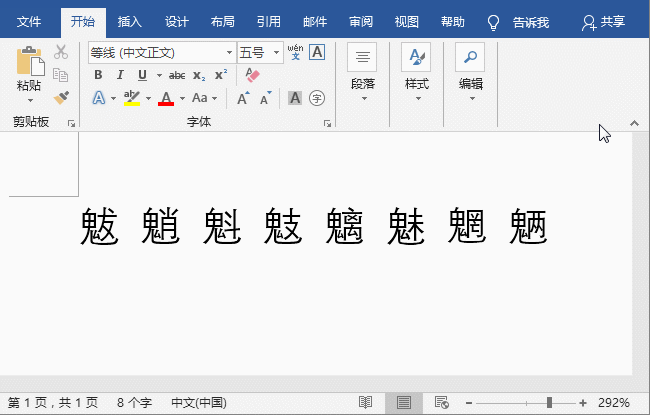
대체 무슨 일이 일어나고 있는 걸까요? 많은 친구들이 이 문제에 직면했다고 생각합니다. 그래서 오늘은 이 문제에 대한 해결책을 여러분과 공유하겠습니다. 이것이 모든 사람에게 도움이 되고 여러분의 사무실 업무를 더욱 효율적으로 만들 수 있기를 바랍니다.
구체적인 해결 방법은 다음과 같습니다.
Word에서 병음 안내 기능을 정상적으로 사용하려면 먼저 시스템에 "Microsoft Pinyin 입력 방법"이 설치되어 있는지 확인해야 합니다. 마이크로소프트 병음 입력 방식을 설치해야 워드의 '병음 안내' 기능을 정상적으로 사용할 수 있기 때문이다.
따라서 Word Pinyin Guide 기능으로 텍스트를 표기할 수 없는 경우 온라인으로 "Microsoft Pinyin 입력 방법"을 다운로드하여 시스템에 설치하여 문제를 해결할 수 있습니다.
설치가 완료되면 입력 도구 모음에서 Microsoft Pinyin 입력 방법을 볼 수도 있습니다.
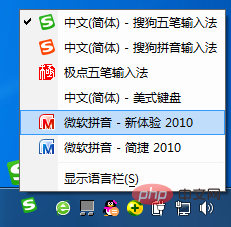
이때 단어를 다시 열고 병음을 추가해야 하는 텍스트를 선택한 다음 "병음 안내" 대화 상자를 열면 "병음"에 이미 병음과 성조가 표시되어 있는 것을 확인할 수 있습니다. 텍스트" 열에서 "확인" 버튼을 클릭하면 텍스트에 병음을 추가할 수 있습니다!
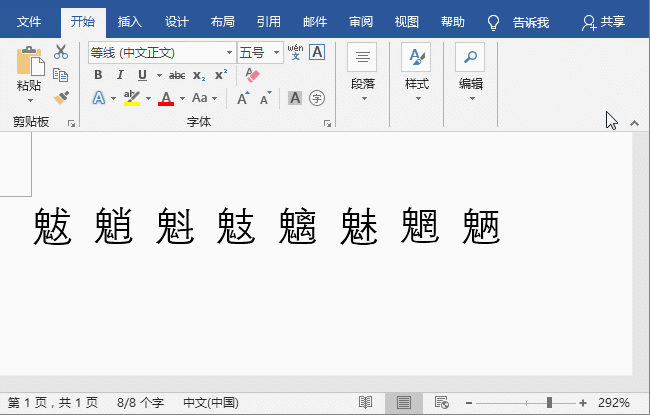
또한 일부 친구들도 다음과 같은 문제에 직면할 것입니다. 병음 가이드를 사용하여 만든 병음에 왜 성조가 없나요?
이 문제는 Microsoft Pinyin 버전이 너무 낮기 때문에 발생합니다. 이 문제를 해결하려면 더 높은 버전의 Microsoft Pinyin 입력 방법을 다시 설치하면 됩니다.
알겠습니다. 앞으로는 텍스트에 어떤 병음을 추가해도 문제가 되지 않을 것입니다. 배웠나요? 오늘은 여기까지입니다. 이 책을 읽고 나면 더 많은 지식을 얻은 것 같나요?
추천 튜토리얼: "Word Tutorial"
위 내용은 실용적인 단어 기술 공유: '병음 가이드'에 병음을 추가할 수 없는 경우 취해야 할 조치의 상세 내용입니다. 자세한 내용은 PHP 중국어 웹사이트의 기타 관련 기사를 참조하세요!

